如何在 Gmail 中批量删除电子邮件 |
您所在的位置:网站首页 › 全部删除垃圾 › 如何在 Gmail 中批量删除电子邮件 |
如何在 Gmail 中批量删除电子邮件
|
原文: How to Batch Delete Emails in Gmail – Delete Multiple Email Messages 我听到我的一些同事谈论要达到收件箱清零,所以我开始想办法清除超过 4000 条未读消息。经过几天的搜索,我找到了一种方法。 我甚至从垃圾箱中删除了 20,000 封电子邮件,并在此过程中节省了超过 1 GB 的磁盘空间。 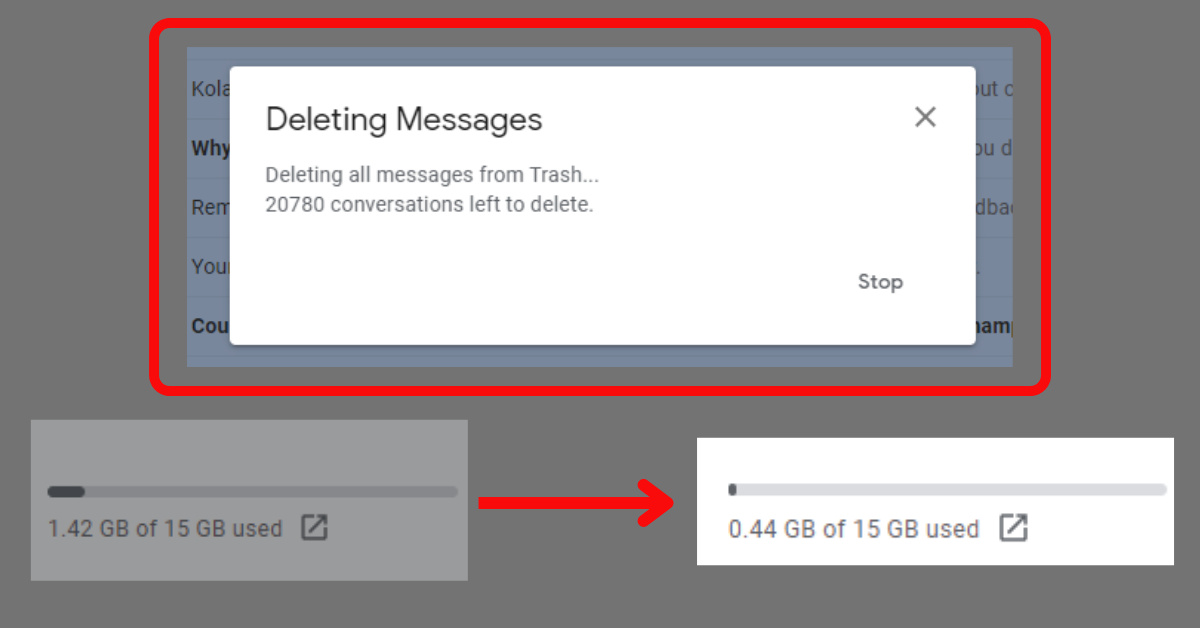 今天,我想向你展示如何在 Gmail 中批量删除电子邮件——即使你有成千上万的邮件。 我们将涵盖的内容如何删除 Gmail 中的所有未读邮件如何清除 Gmail 垃圾箱如何从 Promotion(推广)列表中删除电子邮件小结如何删除 Gmail 中的所有未读邮件第 1 步:登录到你的 Gmail 帐户。 第 2 步:在搜索栏中,输入 in:unread 并按 ENTER,这将显示 50 条未读消息。 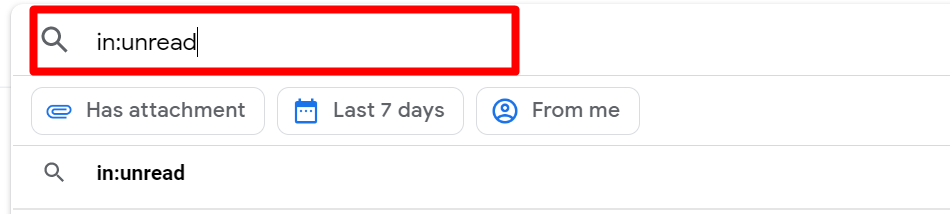 第 3 步:选中右上角的复选框以选择 50 封未读电子邮件。 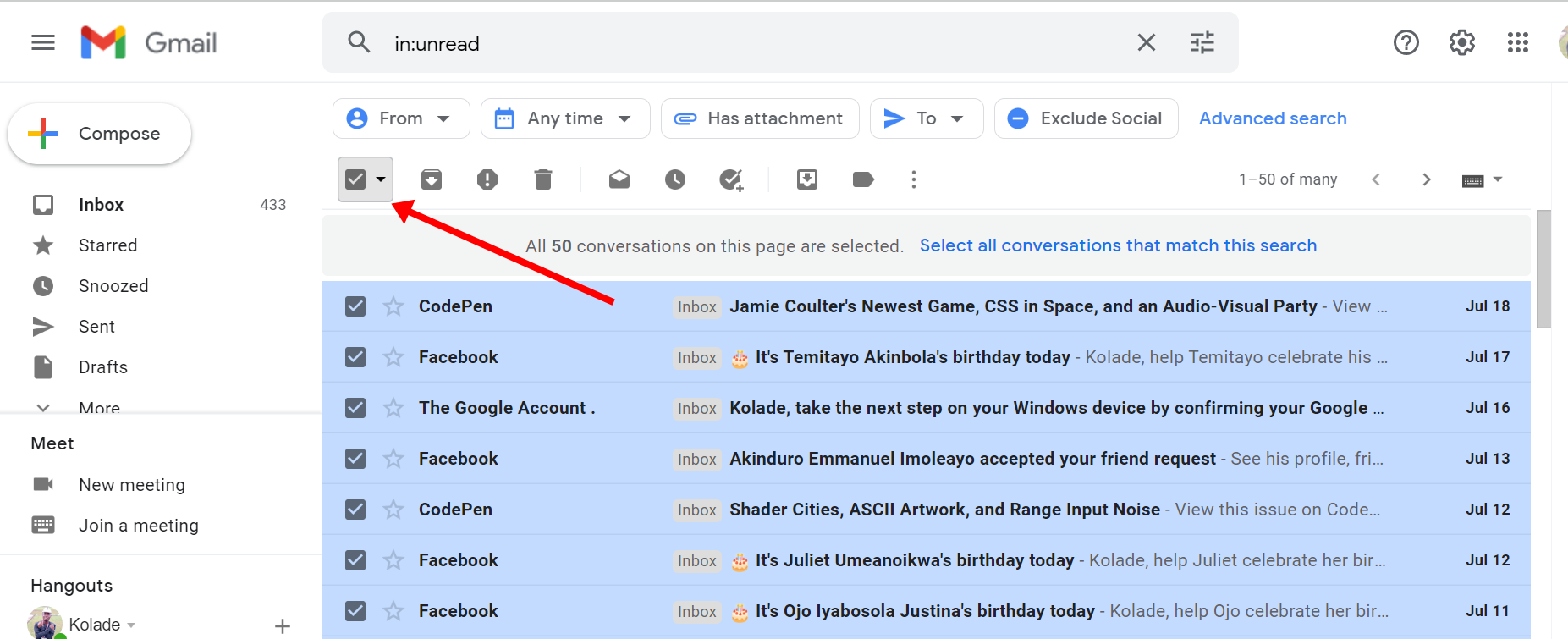 第 4 步:单击“选择与此搜索匹配的所有对话”的消息。这将选择所有未读邮件。 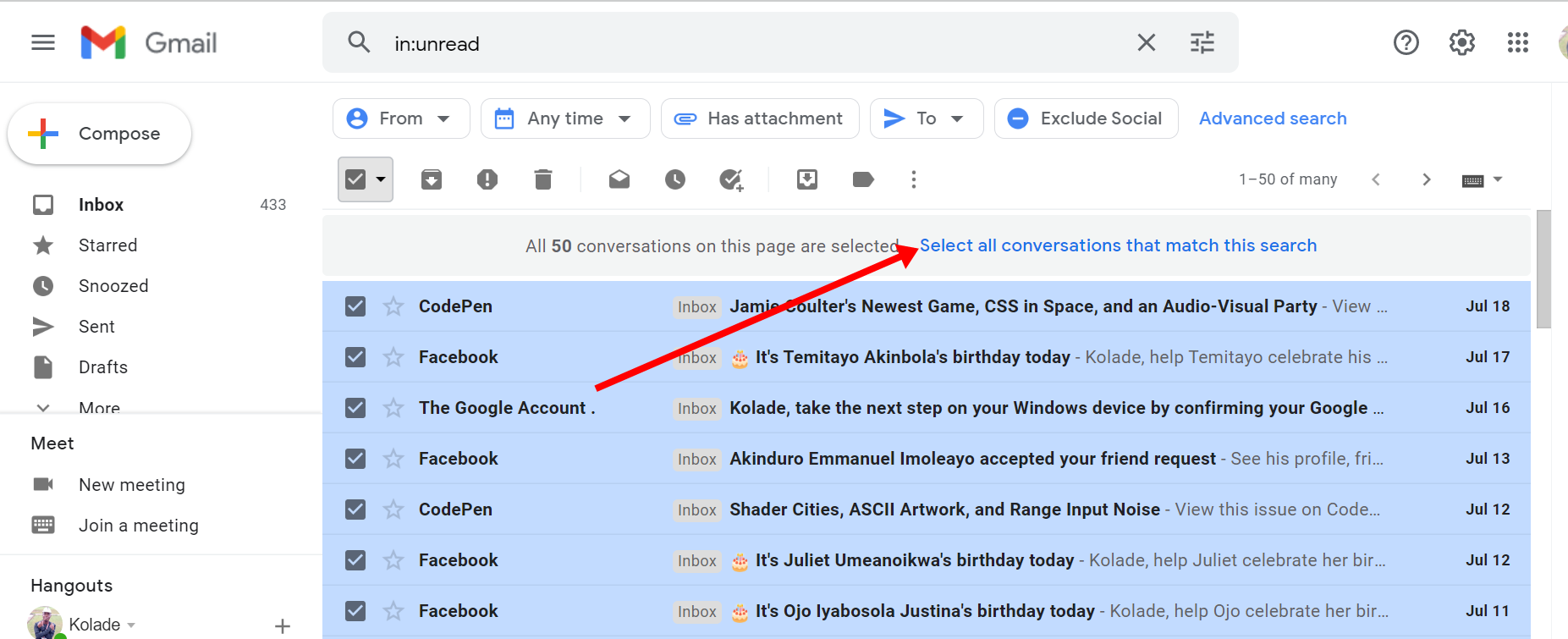 第 5 步:单击顶部的删除图标。 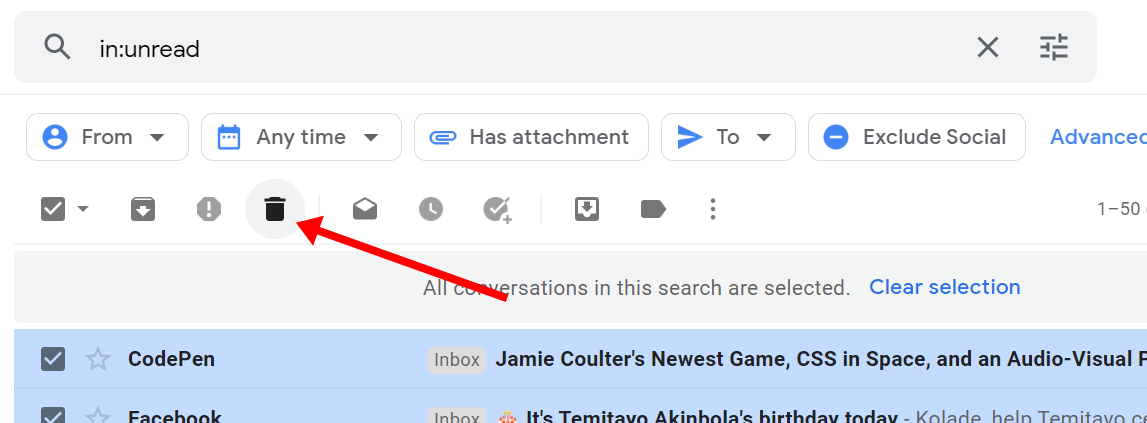 第 6 步:将出现一个弹出窗口,询问你是否要批量删除消息,单击 “OK”。  这就是你可以在 Gmail 中批量删除邮件的方式。 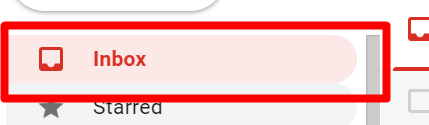 如何清除 Gmail 垃圾箱 如何清除 Gmail 垃圾箱第 1 步:要清除垃圾箱中的邮件,请单击左侧的 “More(更多)” 并选择垃圾箱。 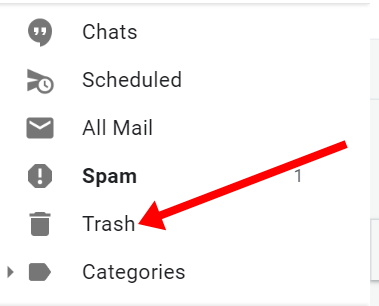 第 2 步:单击右上角的复选框以选择垃圾箱中的邮件。 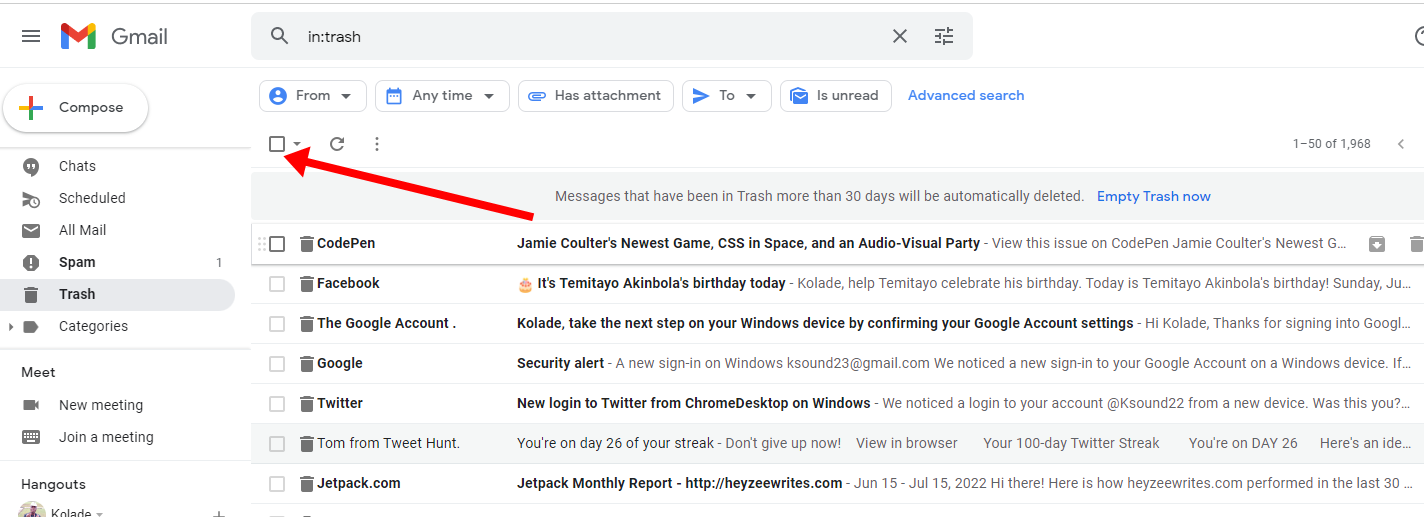 第 3 步:选择垃圾箱中的所有邮件,然后单击 “Delete forever(永久删除)”。 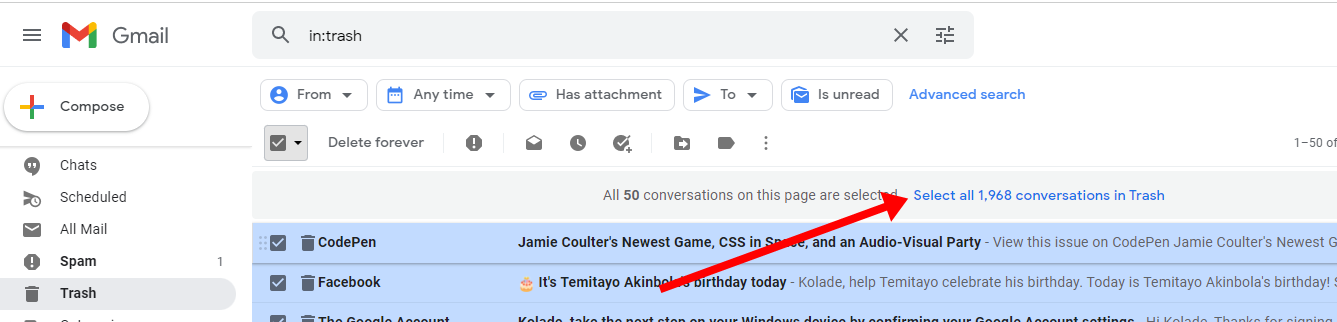 第 4 步:单击 “OK” 以确认你要删除所有消息。 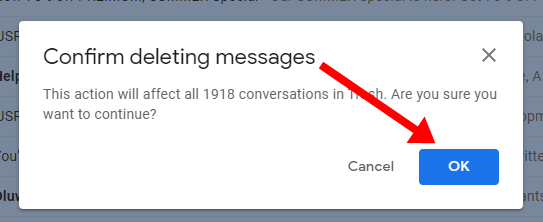 你应该会收到一条消息,指出 x 封电子邮件已被永久删除。如果即使各个步骤都做了,你也没有收到消息,请刷新页面。 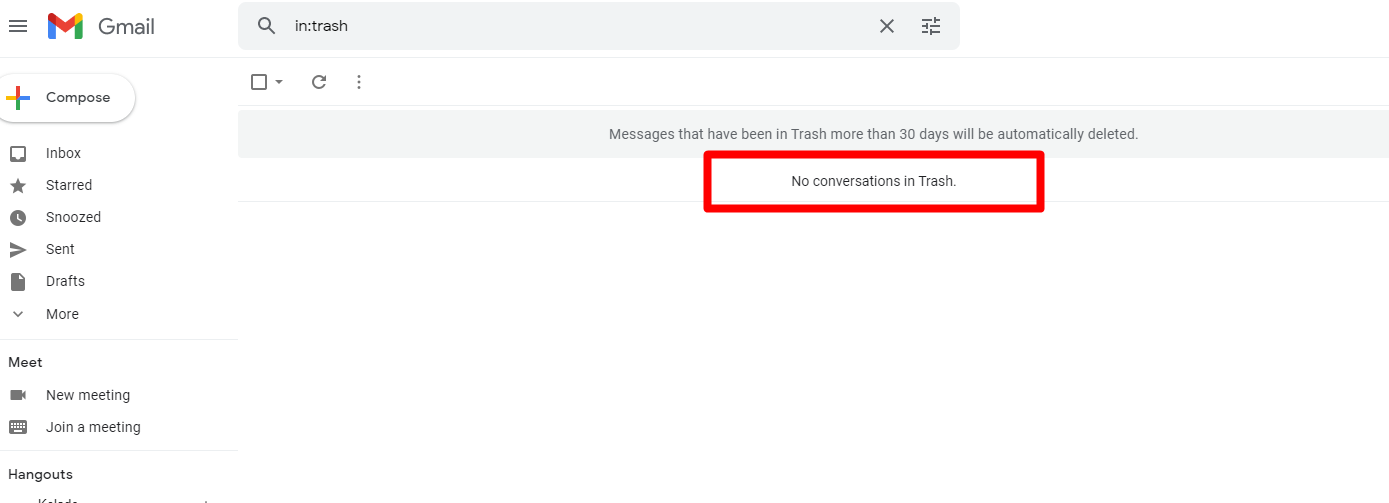 你还可以删除 Promotion 或 Social 选项卡中的消息。 如何从 Promotion(推广)列表中删除电子邮件要删除 Promotion 选项卡中的电子邮件,请按照以下步骤操作。 第 1 步:点击右侧的 “More(更多)”,选择分类。 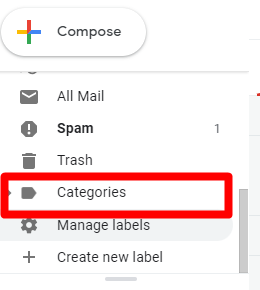 第 2 步:点击 “Promotions”  第 3 步:单击右上角的复选框以选择 Promotions 选项卡中的所有 50 条消息。  第 4 步:单击 Promotions 选项卡中的 “select all conversations(选择所有对话)”。  第 5 步:单击顶部的删除图标。  第 6 步:确认你要删除 Promotions 选项卡中的所有消息。 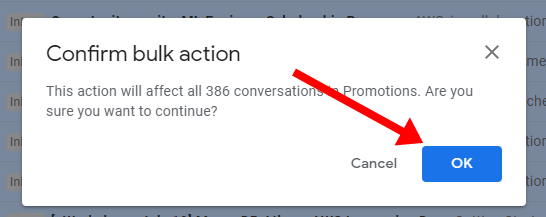 你应该会收到一条消息,表明对话已被移至垃圾箱。  如果要删除其他选项卡(例如 Social 或 Forum)中的消息,请重复你删除 Promotions 选项卡中的所有消息的过程。 小结我希望这篇文章可以帮助你删除 Gmail 中不需要的邮件,这样你也可以将收件箱清零。 你还可以通过其他方式使用搜索运算符来查询 Gmail 并显示多年来收到的邮件,以便你可以对它们做任何你想做的事情。你可以在 Google 支持中找到这些搜索运算符。 谢谢你阅读本文。 |
【本文地址】
今日新闻 |
推荐新闻 |